探索仪表盘
如何查看、下载和探索仪表板和问题背后隐藏的数据
本教程将引导您探索 Metabase 安装中包含的“示例”集合中的问题和仪表板。
您可以在左侧导航侧边栏中找到“示例”集合。如果您需要回顾,请参阅上一篇文章 如何在 Metabase 中查找数据。
我们将使用“示例”集合中固定的电子商务仪表板。
将结果另存为表格
您可以查看和下载每个仪表板和图表背后隐藏的数字。
-
转到“示例”集合中的示例电子商务仪表板
您应该会看到多个选项卡和图卡。例如,“收入和订单随时间推移”卡显示了每个月的总收入和订单总数。数据显示订单存在有趣的季节性模式,让我们进一步探索!
-
通过点击仪表板上的图表标题来打开“收入和订单随时间推移”问题。
从问题视图中,您可以添加摘要和过滤器,但首先,让我们看看问题背后的原始结果。
-
通过点击图表下方的表格图标将结果另存为表格。
每一行代表一个月,有两列:一列用于总收入,一列用于订单总数,对应图表上显示的两个系列。
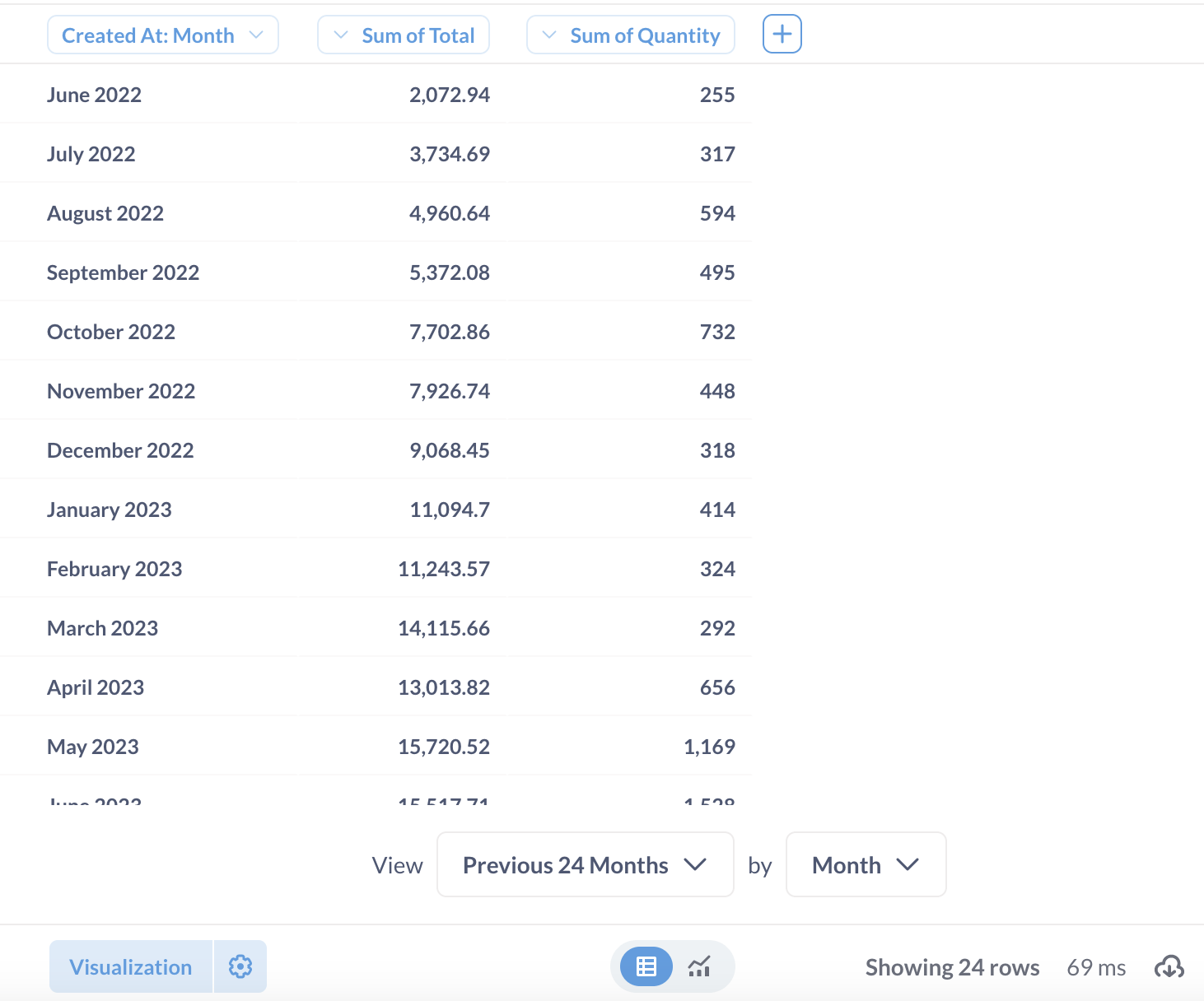
您可以通过点击表格图标旁边的图表图标切换回可视化。
-
通过点击屏幕右下角的云图标中的箭头来下载结果。
您可以将结果下载为电子表格或其他格式。
更改可视化类型
您可以更改问题的可视化,而不必担心更改其他人的问题设置(尽管如果需要,您可以覆盖问题)。
例如,您可以在显示时间序列时在条形图或折线图之间切换,或者您可能非常讨厌饼图(我们不讨厌——我们同样爱我们所有的图表)。而且我们的饼图在技术上是甜甜圈。
让我们将“收入和订单随时间推移”设置为折线图。
-
从“示例”集合中打开“收入和订单随时间推移”问题。
-
通过点击图表左下角的“可视化”图标来打开可视化侧边栏。
您会看到这目前是一个组合图表:它结合了条形图和折线图。
-
通过点击“折线图”切换到折线图。
现在两个系列——每月的总订单数和每月的总收入——都将由折线表示(注意两个轴)。
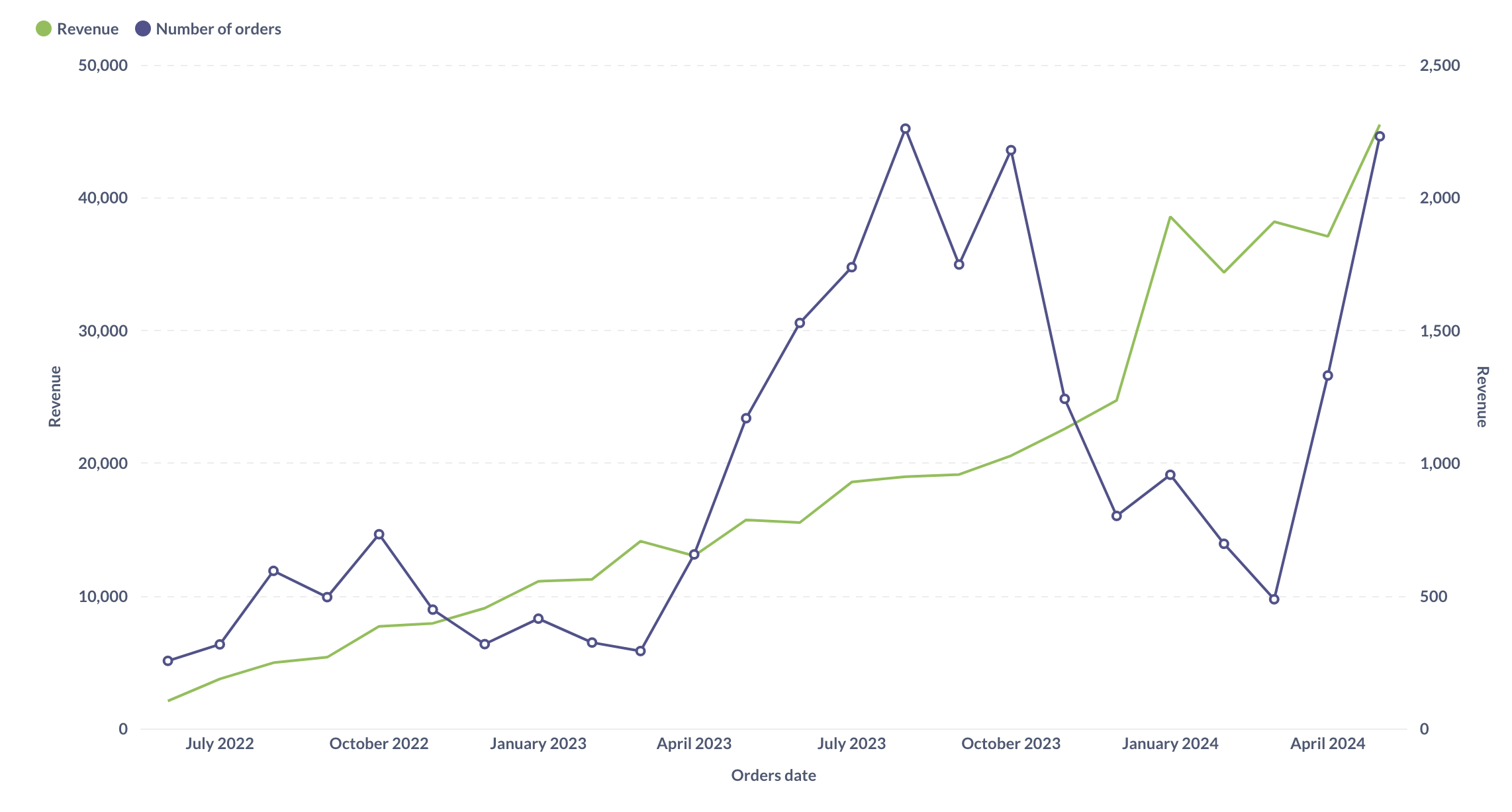
深入记录
在 Metabase 的许多图表中,您可以通过单击感兴趣的数据点来获取有关图表上任何值的更多信息。
-
打开示例电子商务仪表板并切换到“投资组合绩效”选项卡.
“按州划分的收入”图表显示了美国地图以及各州的收入。德克萨斯州的收入最高(寻找颜色最深的区域)。
为什么德克萨斯州如此成功?我们可以深入了解德克萨斯州的数字,并查看为该收入做出贡献的订单。
-
在“按州划分的收入”图表上查看来自德克萨斯州的所有订单。
- 点击德克萨斯州(颜色最深的区域)
- 从菜单中选择“查看这些订单”。
您将看到一个显示来自德克萨斯州所有订单的表格。从这里,您可以查找活动中的模式,例如,是否有特定产品卖得更多?或者一天中的时间或一周中的某几天活动量激增?
您可以从这个表格视图继续深入挖掘数据。
让我们查找来自德克萨斯州的所有订单针对特定产品。
-
查找 ID 为
1的产品的所有记录:- 点击包含 ID 1 的产品 ID 列中的一个单元格。您将调出“操作”菜单。
- 在操作菜单中,选择“查看此产品的订单”。
表格现在将仅显示来自德克萨斯州的该特定产品的订单。您可以在表格上方看到应用于数据的确切过滤器。
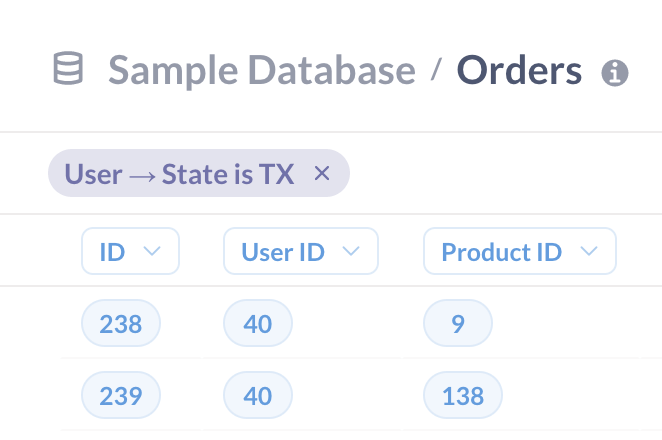
您可以继续通过这些数据进行深入分析——例如,您可以点击任何用户 ID,然后只查看该用户和该产品的订单。您可以一直深入到单个未汇总的记录。
-
通过点击屏幕左上角的“最初来自按州划分的收入”来返回原始的“按州划分的收入”问题。
您获得的下钻选项取决于您使用的图表类型和您的数据:例如,在时间序列图上,您可以选择一个时间段来放大它。
总结
您可以自己探索仪表板和问题背后的数据。例如,您可以
- 将结果另存为表格。
- 更改可视化类型。
- 下钻查看指标以查看单个记录。
在下一个教程中,您将学习如何对这些数据提出更复杂的问题,例如“2024 年 6 月德克萨斯州最受欢迎的产品是什么?”。

